「Amazon Services Japan」からの「重要なお知らせ」メールはフィッシング詐欺メールです!
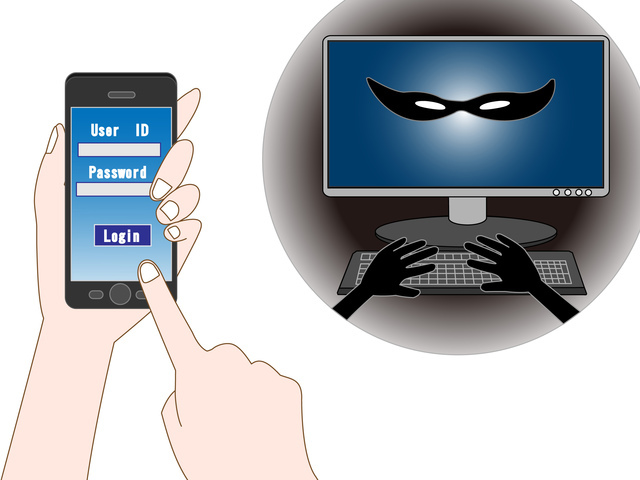
目 次
1.Amazonを騙る「重要なお知らせ」メールが横行
Amazonを騙る詐欺メールが横行しています。
内容は、ほぼどれも同じような記述で、メール上に個人情報を記入させるためのURLを設置しています。
今回の「重要なお知らせ」と題するメールも頻繁に送りつけています。
2.「重要なお知らせ」メールの検証
件名を「重要なお知らせ」と銘打っていますが、内容はどれも大体同じです。
本文にはAmazonの偽ロゴマークが表示されておりますが、文章は、稚拙でおよそAmazonらしからぬお粗末なものです。
 |
また、以下のように期限まで付して不安を煽る手を使っています!
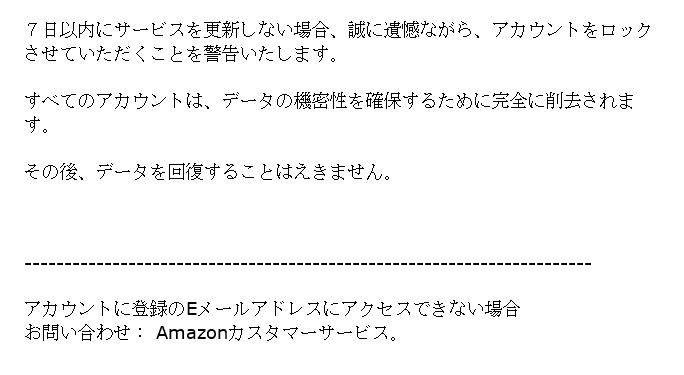 |
Amazonが顧客に対してこのような不躾に煽るようなことはありえません!
3.Amazonではメールでの個人情報収集はあり得ない!
Amazonでは、お客様に対し個人情報をメールで送っていただくようなことは決してありません。
従って、「重要なお知らせ」などと称したメール上に個人情報の記入を促すURLなどが設置されていればそれは詐欺からのフィッシングメールです。
決して反応しないように注意しましょう!
4.メール上のURLにアクセス求めるはフィッシング詐欺の常套手段
通常、大手通販や銀行等でログインの本人確認メールでは、メール上にあるURLなどを使って本人確認を求めることはありません。
必ず、大手通販などのサイトに直接ログインして確認を求めます。
従って、このようなメールでログインを求める催促メールは詐欺と見做して即刻迷惑メール対策をして削除すべきです。
Amazon以外でも、楽天、ソフトバンク、LINEなどと騙った詐欺メールが横行しています。
もっともらしい大手企業の名前を装い個人情報を求めてくるメールは、全て詐欺と思って間違いありません。
どうかこれらフィッシング詐欺に引っかからないようご注意願います。
5.最後に
大手通販を騙る詐欺メールは、手を変え品を変え送りつけてきますが、URLが記載されアクセスを求めるものは全て詐欺メールと判断して対処しましょう!
最後までお読みいただきありがとうございました。
ーーーーーーー 完 ーーーーーーー
下記の関連記事もご覧いただければ幸いです。
-
- JCBカードを騙り「利用確認」等と称しログインを促すメールは詐欺!
- SMBCからの覚えのない「ログインの確認メール」はフィッシング詐欺!
- 楽天を騙る詐欺メール雛型一覧と一目で詐欺と見破る特徴とポイント
- Amazonを騙る詐欺メール雛型一覧、一目で見破る特徴とポイント
- 前澤友作騙るFacebookメッセージ「現金プレゼント通知」は詐欺!
- 楽天騙る詐欺メール「あなたのアカウントは異常行為で制限されています」
- ハッカーを騙る脅し詐欺メールに注意!「私ハッカーは、」は詐欺!
- SMS迷惑対策|知らない電話番号は開かず番号を検索でチェック!
- 詐欺メール防犯対策|Lineを騙るフィッシング事例集、要注意!
- 詐欺メール防犯対策|楽天を騙るフィッシング事例、要注意!
- 詐欺メール防犯対策|Amazonを騙るフィッシング事例集、要注意!
- 「楽天」を偽装する詐欺メール多発中、ご注意!
- LINEを騙る数々の詐欺メール紹介|ザ・ストップ詐欺被害!
- Amazonを騙る数々の詐欺メール紹介|ザ・ストップ詐欺被害!
- 正式名「Amazon.co.jp」を騙る詐欺メール出現!要注意!
- 「MUFGカード」を騙り「web登録確認」メールは詐欺!注意!
- メール「Amazon.co.jp にご登録のアカウント・・」は全て詐欺、ご用心!
- 「Line緊急問題」はフィッシング詐欺メール!要注意!(リニュアル)
- メール「Yqkx・・・」の[LINE緊急問題]は詐欺、注意!
- 「Amazon Services Japan」と騙るフィッシング詐欺メールに要注意!
- メール「LINEにご登録のアカウント(名前、パスワ・・)」は詐欺、注意!
- 知らない電話番号からのSMSメールは開かず番号を検索でチェック!
- Outlook迷惑メール対策|友人を騙り侵入の詐欺メール攻撃撃退法
- Outlook迷惑メール対策|偽装なりすましの詐欺メール撃退法